DS video (Android)
Версия 3.4
Используйте DS video для потоковой передачи видеоколлекций с Synology NAS на свое мобильное устройство под управлением Android. Искать видеофайлы очень просто — они собраны в различные библиотеки, а информация о каждом видео извлекается автоматически в режиме онлайн.
Перед началом работы
Перед просмотром видео на устройствах Android с помощью DS video убедитесь, что выполнены следующие действия.
- Приложение Video Station установлено и запущено на Synology NAS. Для поддержки всех перечисленных ниже функций необходимо установить последнюю версию пакета. Пакет можно обновить в Центре пакетов.
- В Video Station видеофайлы отсортированы по типу и расположены в соответствующих папках видео. Видеоматериалы, находящиеся в других папках, недоступны для потоковой передачи с помощью DS video. Дополнительная информация представлена в разделе Справка DSM.
Вход в систему и выход из нее
DS video позволяет легко и безопасно выполнять вход в Video Station. Вы можете обеспечить защиту подключений с помощью протоколов SSL/TLS и проверить сертификат сервера, установленный на Synology NAS.
Поддерживается двухэтапная проверка, позволяющая обеспечить повышенную безопасность вашей учетной записи. Если двухэтапная проверка включена, при входе помимо пароля потребуется ввести одноразовый проверочный код.
Вход в Video Station с помощью DS video
- Выполните одно из следующих действий.
- Введите следующую информацию на странице входа.
- Адрес или QuickConnect ID Synology NAS — это внутренний или внешний IP-адрес, имя хоста DDNS или Synology QuickConnect ID. Перед тем как войти в систему с помощью QuickConnect ID, убедитесь, что в DSM включена функция QuickConnect (Панель управления > QuickConnect).
- Учетная запись пользователя и пароль.
- Коснитесь кнопки со стрелкой, расположенной рядом с пунктом Адрес или QuickConnect ID, чтобы выбрать учетные данные для входа из списка журнала входов или найти Synology NAS в локальной сети. Учетные данные можно удалить, коснувшись
 справа от выбранной записи и выбрав Удалить.
справа от выбранной записи и выбрав Удалить. - Чтобы установить защищенное соединение, выполните следующие действия.
- Включите HTTPS, если требуется шифрование данных с помощью SSL/TLS. Перед этим убедитесь, что на Synology NAS включена служба HTTPS в разделе Общие в меню Панель управления > Сеть > Настройки DSM.
- Включите параметр Проверить сертификат, выбрав
 > Настройки входа для проверки сертификата SSL, установленного на устройстве Synology NAS. Данная проверка выполняется, если установленный сертификат является доверенным (сертификат необходимо приобрести у стороннего поставщика).
> Настройки входа для проверки сертификата SSL, установленного на устройстве Synology NAS. Данная проверка выполняется, если установленный сертификат является доверенным (сертификат необходимо приобрести у стороннего поставщика).
Устранение неполадок.
Если не удается выполнить вход, выполните следующие действия.
- Выполните вход в DSM с учетной записью admin (или с учетной записью пользователя, принадлежащего к группе administrators) и выберите Панель управления > Права доступа, чтобы проверить, имеются ли у учетной записи пользователя права на доступ к Video Station.
- Убедитесь, что Video Station использует пользовательский порт. Например, если используется порт 9920, может потребоваться добавить этот порт в IP-адрес/имя хоста DDNS (пример: fun.syno.com:9920).
Использование одноразового пароля
Если 2-этапная проверка включена для учетной записи или принудительно осуществляется администратором (admin) в DSM (6.0 и более поздней версии), для обеспечения безопасного доступа при входе в это мобильное приложение Synology потребуется ввести свои учетные данные и 6-значный код, полученный в Synology Secure SignIn или в других приложениях для проверки подлинности.
Примечание.
Если в DSM (6.0 и более поздних версиях) включена 2-этапная проверка, мобильное устройство можно запомнить. Это обеспечит удобное и безопасное выполнение входа в дальнейшем:
- Чтобы запомнить устройство, выберите Доверять этому устройству на странице входа. Устройство будет запомнено на 30 дней. Если выполнить вход еще раз в течение этого времени, устройство запоминается еще на 30 дней.
- Чтобы удалить доверенное устройство, выберите DSM > Параметры > Личные > Учетная запись > Активность учетной записи > Сохраненные устройства, затем нажмите кнопку Не запоминать другие устройства.
Упрощение входа
Для входа в различные мобильные приложения Synology используются общие IP-адреса (или QuickConnect ID/имена хостов) и учетные записи пользователей. Во избежание многократного ввода учетных данных коснитесь кнопки шестеренки, чтобы активировать пункт Запомнить IP-адрес и учетную запись. Отключите этот параметр, если вы не хотите использовать одни и те же учетные данные для нескольких приложений.
Также можно активировать параметр Запомнить меня на странице входа, чтобы система запомнила пароль учетной записи. Вход будет выполняться автоматически до тех пор, пока не будет выполнен выход из приложения.
Примечание.
- Чтобы запустить функцию Запомнить меня, сначала активируйте параметр Запомнить IP-адрес и учетную запись.
- Этот параметр сохранит пароль только для данного приложения, не затрагивая настройки других приложений Synology.
Выход из DS video
Коснитесь ![]() и выберите Выход.
и выберите Выход.
Навигация
Ниже приведены общие сведения о DS video.
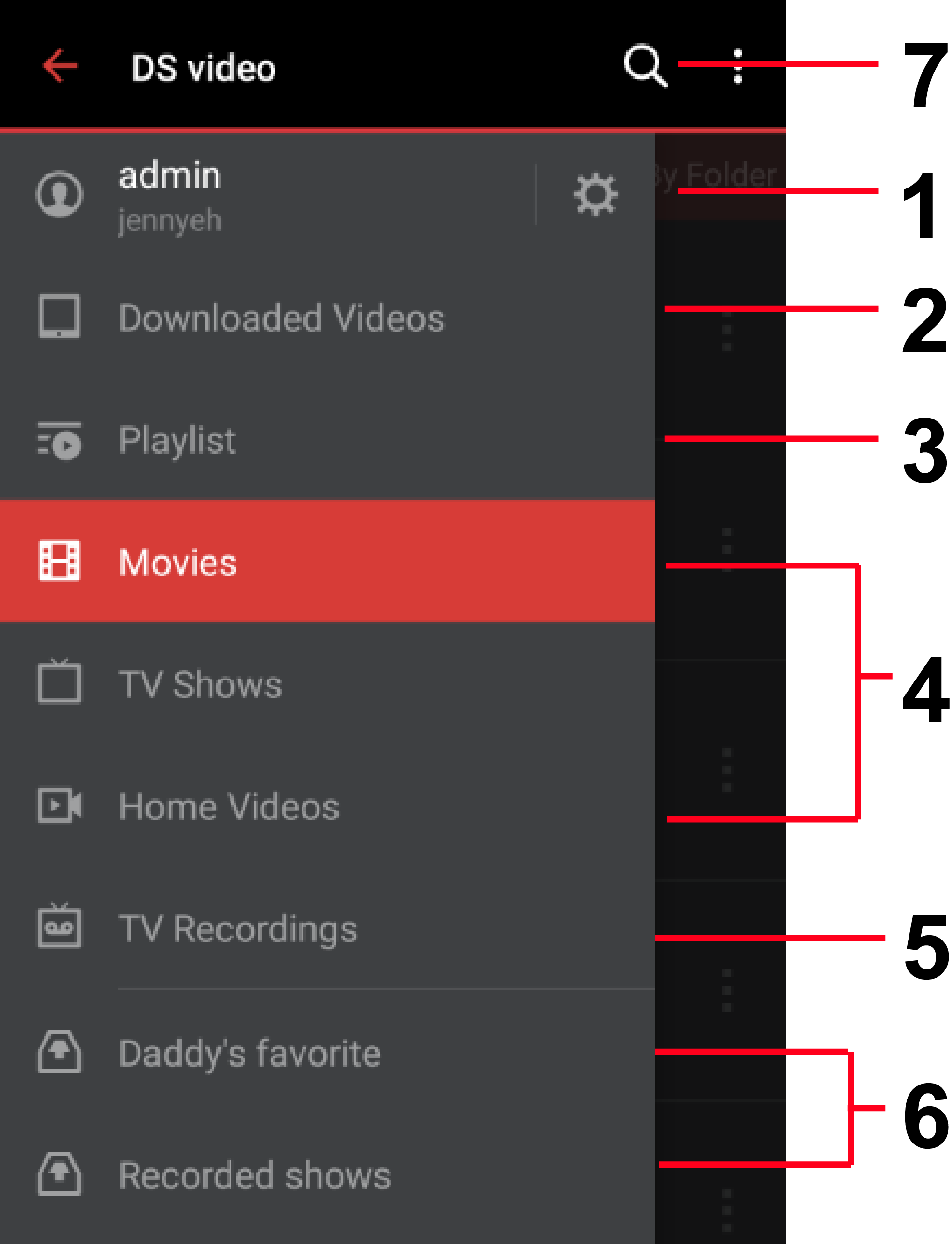
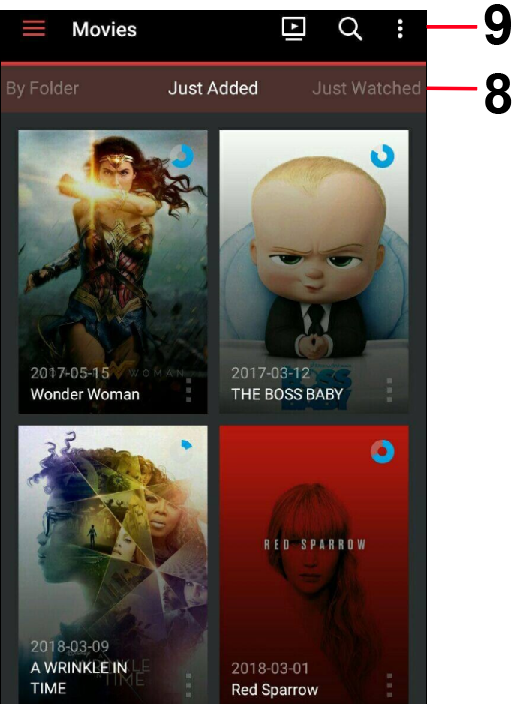
- Проверка информации для входа в систему, управление настройками видео, чтение документов и отправка комментариев и предложений разработчикам.
- Просмотр и воспроизведение видеофайлов, скачанных на устройство Android для автономного воспроизведения.
- Быстрый доступ к видеофайлам, добавленным в Избранное и Список просмотра, Общие видео, а также в созданные вами коллекции.
- Поиск и воспроизведение видео, сохраненных в папках видео следующих типов: фильмы, телепрограммы, домашнее видео, которые расположены в соответствующих библиотеках по умолчанию. Проведите по экрану вправо или влево для поиска видео по категориям.
- Поиск и воспроизведение записанных видеофайлов, управление задачами записи и трансляцией телепрограмм в реальном времени. Проведите по экрану вправо или влево для поиска видео по категориям.
- Поиск и воспроизведение видео, сохраненных в папках видео следующих типов: фильмы, телепрограммы и другие, которые расположены в созданных пользователем библиотеках. Проведите по экрану вправо или влево для поиска видео по категориям.
- Введите ключевые слова (название, режиссер…) в поле поиска, чтобы найти видео определенного типа.
- Проведите по экрану вправо или влево для навигации по различным категориям фильмов в разных режимах отображения.
- В зависимости устройства Android нажмите кнопку меню на устройстве или кнопку меню в правом верхнем углу экрана, чтобы выполнить следующее. Изображение выше приведено только для справки.
- Переключение режимов отображения. Измените режим отображения видеофайлов.
- Обновить. Обновите страницу для просмотра обновленного содержимого видео.
Просмотр и воспроизведение видеосодержимого
Администратор DSM (admin) и пользователи, включенные в группу administrators, могут назначать права на доступ к библиотекам по умолчанию и к пользовательским библиотекам. Если некоторые библиотеки недоступны для обзора, возможно, у пользователя отсутствуют необходимые права. В этом случае следует обратиться к администраторам.
Примечание.
- Для воспроизведения видео рекомендуется установить на устройство один из этих проигрывателей: MX Player или MX Player Pro. В противном случае вам будет предложено выбрать проигрыватель, установленный на вашем устройстве.
- Дополнительную информацию о технических характеристиках MX Player можно получить здесь.
Потоковая передача видео на устройства AirPlay/DLNA (удаленный режим)
В DS video вы также можете выполнять потоковую передачу видео из библиотеки Video Station непосредственно на устройства AirPlay/DLNA (например, Apple TV) и Chromecast, коснувшись ![]() . DS video действует как пульт дистанционного управления, поэтому нет необходимости открывать Video Station в веб-браузере на ПК или устройстве Mac. В этом «удаленном режиме» потоковая передача видео осуществляется непосредственно с Synology NAS на телеприемник без потери качества воспроизведения и использования дополнительной полосы пропускания. Для управления видео, которое воспроизводится на удаленном проигрывателе, коснитесь
. DS video действует как пульт дистанционного управления, поэтому нет необходимости открывать Video Station в веб-браузере на ПК или устройстве Mac. В этом «удаленном режиме» потоковая передача видео осуществляется непосредственно с Synology NAS на телеприемник без потери качества воспроизведения и использования дополнительной полосы пропускания. Для управления видео, которое воспроизводится на удаленном проигрывателе, коснитесь ![]() > Выбрать проигрыватель.
> Выбрать проигрыватель.
Примечание.
- Только пользователи с правами доступа Обработчик AirPlay/DLNA (Настройки > Права доступа в Video Station) могут передавать музыку на устройства AirPlay/DLNA.
- Перечисленные здесь телевизоры с поддержкой AirPlay/DLNA находятся в той же сети, что и Synology NAS, а устройство Android — в другой сети. Это означает, что если вы находитесь не дома, а например, у друзей, вы не сможете выполнить потоковую передачу видео на телеприемник, которой не находится в той же сети, что Synology NAS. Но устройство Chromecast будет обнаружено, если оно находится в той же локальной сети, что и устройство Android, а не Synology NAS.
Выбор субтитров и аудиодорожек
Выберите соответствующий язык или файл в меню, которое появится после запуска воспроизведения видео. Если в DS video нет файла с субтитрами, их можно найти в Интернете.
Чтобы отключить поиск субтитров в Интернете, выберите ![]() > Настройки субтитров, затем нажмите переключатель Включить субтитры.
> Настройки субтитров, затем нажмите переключатель Включить субтитры.
Примечание.
- При потоковой передаче видео на Apple TV/ DLNA TV субтитры могут быть недоступны.
- Чтобы настроить поиск субтитров в интернет-источниках, выберите Video Station > Настройки > Дополнительно > Автоматический поиск субтитров.
Поиск видеофайлов
Перейдите на любую вкладку видео, коснитесь значка ![]() и введите ключевые слова для поиска видео. После получения первых результатов поиска можно задать дополнительные параметры поиска, коснувшись значка
и введите ключевые слова для поиска видео. После получения первых результатов поиска можно задать дополнительные параметры поиска, коснувшись значка ![]() .
.
Сортировка видеофайлов
Выберите нужную категорию (например, Фильмы) и коснитесь ![]() > Настройки сортировки для сортировки видеоколлекций. Обратите внимание, что эта функция доступна только для видео в разделе Все.
> Настройки сортировки для сортировки видеоколлекций. Обратите внимание, что эта функция доступна только для видео в разделе Все.
Потоковая передача телепрограмм в реальном времени
Пользователи с правами доступа Управление DTV (меню Настройки > Права доступа в Video Station) могут просматривать программы цифрового телевидения в реальном времени с помощью службы потоковой передачи видео в DS video. Нажмите меню в верхнем левом углу, а затем нажмите Записи ТВ-передач. Коснитесь ![]() для начала потоковой передачи телепрограмм в режиме реального времени.
для начала потоковой передачи телепрограмм в режиме реального времени.
Примечание.
- Выбирать каналы для потоковой передачи телепрограмм в реальном времени может только пользователь DSM с именем admin и пользователи группы administrators.
- Если сервер Synology NAS не поддерживает транскодирование, возможно, потребуется установить сторонний проигрыватель. Дополнительная информация о службе потоковой передачи в реальном времени и задачах записи представлена в Справке Video Station.
Управление библиотеками видео
Вы можете управлять собственными коллекциями видео, добавляя видеофайлы в системные коллекции по умолчанию — Избранное, Список просмотра, Общие видео, а также создавать пользовательские коллекции с другими именами для быстрого доступа.
Добавление видео в коллекции и их удаление
На странице обзора видео коснитесь значка ![]() ,
, ![]() или
или ![]() , чтобы добавить видео в коллекцию или удалить его.
, чтобы добавить видео в коллекцию или удалить его.
Окончательное удаление видеофайлов
Выполните поиск нужного видеофайла и перейдите на его страницу обзора. Коснитесь ![]() и Удалить, чтобы окончательно удалить видеофайл.
и Удалить, чтобы окончательно удалить видеофайл.
Создание смарт-списков воспроизведения
Смарт-список воспроизведения предназначен для автоматической группировки видеофайлов по определенному критерию. Чтобы создать смарт-списки воспроизведения, перейдите на вкладку видео, коснитесь значка ![]() и введите ключевые слова или выберите фильтр для поиска видео. Чтобы сохранить полученный список видео в новый смарт-список воспроизведения, коснитесь кнопки Сохранить.
и введите ключевые слова или выберите фильтр для поиска видео. Чтобы сохранить полученный список видео в новый смарт-список воспроизведения, коснитесь кнопки Сохранить.
Предоставление доступа к видео
Вы можете поделиться видеофайлом или коллекцией видеофайлов, нажав ![]() на странице информации о фильме и включив функцию Публичный общий доступ. Полученную в результате ссылку на коллекцию можно вставлять в электронные письма, мгновенные сообщения и веб-страницы для общего доступа. При необходимости можно указать период действия ссылки. Это ограничивает период времени, в течение которого ссылка будет активной. Коснитесь меню Общие видео для просмотра и управления видеофайлами, к которым вы предоставили общий доступ.
на странице информации о фильме и включив функцию Публичный общий доступ. Полученную в результате ссылку на коллекцию можно вставлять в электронные письма, мгновенные сообщения и веб-страницы для общего доступа. При необходимости можно указать период действия ссылки. Это ограничивает период времени, в течение которого ссылка будет активной. Коснитесь меню Общие видео для просмотра и управления видеофайлами, к которым вы предоставили общий доступ.
Управление настройками DS video
Коснитесь значка ![]() в боковом меню для перехода к странице настроек и изменения следующих параметров.
в боковом меню для перехода к странице настроек и изменения следующих параметров.
Настройка параметров видео
- Транскодирование видеофайлов. Включите этот параметр, чтобы выполнить транскодирование видеофайлов в форматы, совместимые с мобильными устройствами. Качество будет зависеть от выбранного значения для параметра Качество воспроизведения. Если этот параметр отключен, DS video будет только выполнять потоковую передачу исходных видеофайлов.
- Качество воспроизведения. Можно выбрать между качеством изображения (Высокое (Приоритет качества)) и скоростью воспроизведения фильма (Низкое (Приоритет скорости)) с помощью параметра Качество воспроизведения. Параметр Авто позволяет выбрать оптимальные настройки в зависимости от характеристик сети. Обратите внимание, что в сетях с недостаточной пропускной способностью могут возникать задержки при воспроизведении высокоскоростных видеофайлов.
- Транзитное AC3-подключение. Если этот параметр включен, DS video будет использовать 5.1-канальную аудиодорожку AC3 для воспроизведения видео, не снижая качество аудио.
Обзор состояния просмотра видео
- Отобразить коэффициент просмотренных. Во время обзора библиотек можно просматривать состояние просмотра видео. Оно будет отображаться как процент выполнения на постерах видео, просмотр которых не завершен.
- Отметить непросмотренные видео. Коснитесь
 > Отметить как непросмотренное на целевом видео. После этого значок
> Отметить как непросмотренное на целевом видео. После этого значок  отобразится рядом с названием видео.
отобразится рядом с названием видео.
Изменение места сохранения скачанных видео
- Путь скачивания. Выберите каталог для хранения скачанных видеофайлов.
Автономное транскодирование перед воспроизведением
DS video позволяет автономно транскодировать видео в формат .mp4, который подходит для большинства мобильных устройств. После запуска автономного транскодирования Video Station начинает транскодирование видео для автономного использования. После завершения транскодирования DS video автоматически скачивает транскодированное видео, готовое к воспроизведению. Транскодированные видео можно просматривать в любое время на любых локальных устройствах. Эта функция может быть недоступна для некоторых пользователей. В этом случае следует обратиться к администратору.
Автономное транскодирование видео
Коснитесь ![]() в разделе подробных сведений о видеофайле и выберите качество видео для профиля транскодирования.
в разделе подробных сведений о видеофайле и выберите качество видео для профиля транскодирования.
Примечание. При наличии видеофайлов, воспроизведение которых поддерживается на текущем мобильном устройстве, коснитесь нижней части всплывающей панели.
Проверка статуса автономного транскодирования
Коснитесь кнопки Скачанные видео и выберите вкладку Задачи транскодирования, чтобы упорядочить очередь автономного транскодирования по оставшемуся времени и проценту выполнения. На этой вкладке также можно Остановить или Возобновить задачи автономного транскодирования.
Примечание. Если задача транскодирования была остановлена, потребуется повторно запустить ее с самого начала.
